“Amazon Prime 没有声音,我找不到任何解决方案,甚至找不到遇到同样问题的人。请帮忙!”
Amazon Prime Video 是许多人广泛使用的服务。然而,遇到没有声音的视频可能会令人沮丧。如果您已经检查了音量设置和静音按钮但仍无法解决问题,这里有 6 个有效的修复方法可以帮助您快速修复 Amazon Prime 没有声音的问题,无论是用于您的 PC、智能手机、智能电视还是 Xbox。此外,您还将获得一个终极解决方案,以防止声音问题并确保流畅的离线播放。
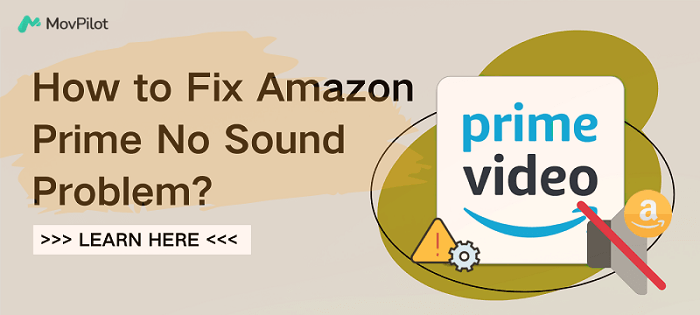
👀 You May Also Like:
修复1.检查Amazon Prime服务器状态
服务器突然中断可能会导致问题,例如 Amazon Prime 视频没有声音。要检查 Amazon Prime 服务器的状态,您可以访问 Amazon Prime 视频帮助页面或 Prime 视频主页,查看是否有关于服务器问题的公告。此外,如果许多用户在社交媒体上报告同一问题,则可能是服务器端问题。您还可以使用第三方在线工具(例如 Downdetector 或 Down Detector)来检查 Amazon Prime 服务器的状态。
虽然检查服务器状态不能立即解决 Amazon Prime 没有声音的问题,但它可以帮助您快速找出原因并避免不必要的担心。在这种情况下,您只需要耐心等待服务器恢复正常。您还可以关注 Amazon Prime 的社交媒体帐户以获取更新。
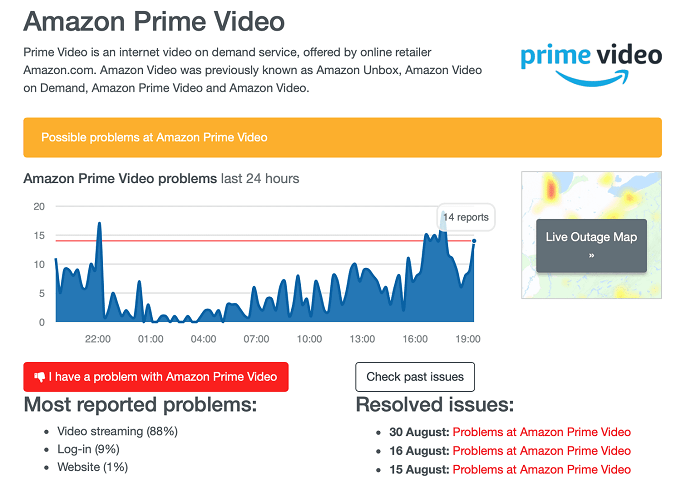
修复2.重新启动Amazon Prime App和您的设备
有时,快速重启通常可以解决暂时的故障,可能会 修复 Amazon Prime Video 无法运行的问题.
强制关闭 Amazon Prime 应用程序:
- iPhone / iPad的: 向上滑动以查看所有打开的应用程序,然后找到 Amazon Prime Video 预览并向上滑动以将其删除。
- 安卓: 转至 设置 > 应用 > 管理应用,然后找到并点击 Amazon Prime Video 应用程序. 点击 强制停止 按钮。
- 个人电脑: 右键单击任务栏中的 Amazon Prime 应用程序图标并选择关闭。
重启设备:
- 对于手机或平板电脑,这通常可以通过按住电源按钮并选择重新启动来完成。
- 对于电视或流媒体设备,请关闭电源,等待几秒钟,然后重新打开。
重启后,再次打开 Amazon Prime Video 并尝试播放视频。如果问题仍然存在,您可以继续尝试其他解决方案。
修复3.更新设备操作系统和Amazon Prime应用程序
请务必保持软件和操作系统的更新,以避免出现与 Amazon Prime Video 兼容的问题。过时的版本可能会导致 Amazon Prime Video 没有声音或 亚马逊 Prime Video 下载量消失。更新您的软件和操作系统可以修复已知的错误和问题,使其成为解决声音问题的可行解决方案。
- 检查并安装可用的操作系统更新。
- 前往 App Store 并将 Amazon Prime 应用程序更新到最新版本。
- 更新后,检查您是否仍遇到 Amazon Prime 无声音问题。如果没有,请尝试重新安装该应用程序,因为它有时可以解决问题。
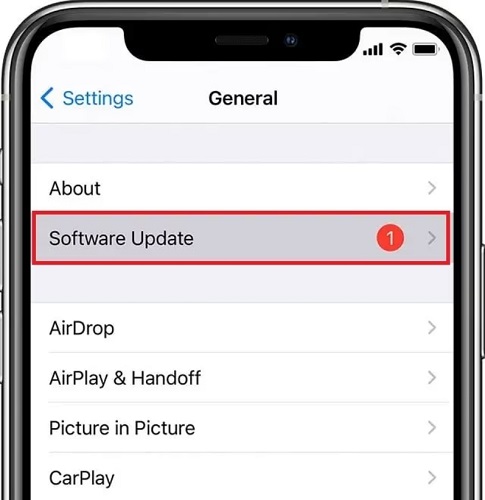
修复4.检查电缆连接
如果你 在智能电视上观看 Apple Prime 视频 但没有声音,请检查 HDMI 连接是否牢固。
- 您可以尝试拔下并插入电缆几次,以确保连接可靠。
- 您也可以尝试将 HDMI 连接到另一台设备,以确认其正常工作。
如果 HDMI 线损坏或有故障,请考虑用另一根 HDMI 线更换它,以解决 Amazon Prime Video 在电视上没有声音的问题。
修复5.更改Amazon Prime音频设置
Amazon Prime 没有声音的一个可能原因是音频设置问题。如果您使用耳机或扬声器,请确保音频输出设备正确设置为扬声器或耳机。您可以尝试在设备的设置中更改音频输出设备。
此外,某些电视可能存在音频格式不兼容的问题。当您遇到 Amazon Prime 电视无声音时,您可以尝试在电视设置中将音频格式从 Dolby Digital Plus 更改为 Dolby Digital 或 PCM。这可能有助于解决 Amazon Prime 应用程序无声音的问题。
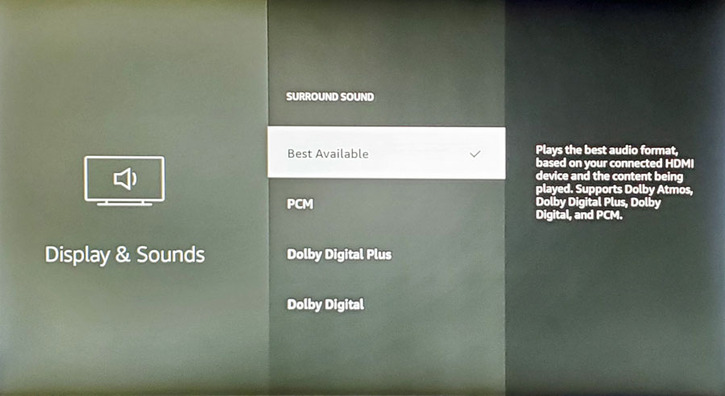
修复 6. Amazon Prime 在 Chromecast 上没有声音
您是否遇到过在 Chromecast 上使用 Amazon Prime 时有声音但没有声音的情况?这通常是由于 Chromecast 电缆故障或损坏、智能电视端口损坏或 Chromecast 无法为智能电视提供足够的电力所致。以下是一些解决方案:
- 确保您的 Chromecast 已插入电源。
- 拔下 Chromecast 的电源和 HDMI 线,等待 30 秒,然后重新连接。
- 尝试使用不同的 HDMI 线连接到 Chromecast。
- 在 Chromecast 应用中,转到“设置”>“设备”>“重置 Wi-Fi 配对”。然后按照屏幕上的说明将 Chromecast 重新连接到您的 Wi-Fi 网络。
如果这些方法都不起作用,则您的 Chromecast 设备可能存在硬件问题,需要更换。
防止 Amazon Prime 无声音问题的终极方法
尝试了之前的修复方法后,您可以轻松解决 Amazon Prime 视频无声音的问题。但是,这并不能保证您将来不会再次遇到同样的问题。为了确保更方便的离线观看,为什么不将 Amazon Prime 视频保存在本地以避免在线流式传输呢?
MovPilot Amazon Prime 视频下载器 正是您需要的帮手。这款多功能下载器可以有效绕过亚马逊的下载限制,并将 Amazon Prime 视频转换为无 DRM 的 MP4 或 MKV。这样您就可以永久 在电脑上下载 Amazon Prime 电影 用于离线播放。此外,它还能让您免受任何 Amazon Prime 无法正常工作的问题,包括 Amazon Prime 无声音问题。
👍 More About MovPilot Amazon Prime Video Downloader
- 具有内置的 Amazon Prime 视频网络播放器来简化转换过程。
- 将 Amazon Prime 视频转换为 MP4 或 MKV,以便在所有设备上播放。
- 支持高达 FHD 1080P 的图像质量,带来优质的观看体验。
- 为批量下载提供 5 倍的下载速度。
- 保留 Amazon Prime 视频的原始音频、字幕、ID3 标签、元数据信息等。
幸运的是,MovPilot Amazon Prime Video Downloader 拥有清晰且用户友好的界面,任何人都可以轻松掌握它。接下来,让我们学习如何使用 MovPilot 免费下载亚马逊视频。
步骤1. 在计算机上下载并安装 MovPilot Amazon Prime Video Downloader。启动后,使用您的帐户登录 Amazon Prime 网络播放器。

第 2 步。 首先,点击右上角的齿轮图标来自定义输出设置。在这里,您可以调整输出视频格式(默认为 MP4)、视频编解码器、音频语言、字幕语言等。

步骤3. 有两种方式可以访问 Amazon Prime 视频。您可以从 Amazon Prime 复制并粘贴视频链接,也可以输入关键字来搜索您想要的视频。
接下来,只需点击下载图标即可将 Amazon Prime 视频保存到您的计算机以供离线播放。您可以在右侧查看实时下载过程。

步骤4. 结束后,您可以转到“历史记录”部分查看所有下载。然后,点击文件夹图标以精确定位保存位置。这样,您就可以轻松避免任何 Amazon Prime 无声音问题。

结论
本文深入探讨了如何解决 Amazon Prime 无声音问题,并提供了六种有效的解决方法。通过遵循这些方法,您可以恢复 Amazon Prime 视频的声音。如果问题仍然存在,建议联系亚马逊客服寻求进一步帮助。
此外,您还可以使用 MovPilot Amazon Prime 视频下载器 作为防止 Amazon Prime 无声音问题的终极解决方案。此工具不仅可以修复所有 Amazon Prime 视频播放问题,还可以将视频转换为分辨率高达 1080p 的 MP4 和 MKV 格式,让您随时随地享受离线观看,而不会出现任何麻烦或错误。现在就试试吧!







